- لا تتم إعادة تعيين Zte Blade 5 إلى إعدادات المصنع. إجراء إعادة تعيين ثابت ZTE: العودة إلى إعدادات...
- الطريقة 2
- الطريقة الثالثة
- إعادة تعيين إعدادات ZTE Blade L110 مع القائمة الصينية
- إعادة تعيين ZTE بليد L110 الثابت
- استعادة نظام أندرويد
- رمز الهاتف
- ClockworkMod
- استعادة النظام القياسية
- إجراء إعادة تعيين ثابت ZTE من خلال قائمة الإعداد
- إجراء إعادة تعيين الثابت باستخدام أزرار ZTE
- إعادة ضبط الأجهزة الصلبة:
- إعادة تعيين الثابت مع رمز:
لا تتم إعادة تعيين Zte Blade 5 إلى إعدادات المصنع. إجراء إعادة تعيين ثابت ZTE: العودة إلى إعدادات المصنع
تنفيذ وظيفة إعادة تعيين الثابت يتضمن إعادة ضبط كاملة لجميع الإعدادات وإعادة الهاتف إلى حالته "البكر". أي بعد إعادة التشغيل ، سيتم حذف جميع البيانات (جهات الاتصال والبرامج والرسائل وما إلى ذلك) بشكل دائم ، وسيعيد الهاتف إعدادات المصنع. في الوقت نفسه ، لا يتم حذف البيانات المخزنة على بطاقة الذاكرة وعلى بطاقة SIM.
قبل أن تقوم بإجراء ZTE Skate Hard Reset ، تأكد من الأداء احتياطي البيانات.
هناك عدة طرق لإجراء إعادة تعيين ثابت.
طريقة 1 من 3: إعادة تعيين الثابت ZTE Skate
أسهل طريقة هي النقر فوق "الصفحة الرئيسية" (الصفحة الرئيسية) - "الإعدادات" (الإعدادات) - "الخصوصية" (الخصوصية) - "المصنع" إعادة تعيين البيانات "(إعادة التعيين على إعدادات المصنع) -" إعادة تعيين الهاتف "(إعادة ضبط الهاتف) -" مسح كل شيء "(مسح كل شيء). لسوء الحظ ، إن وجدت أخطاء النظام هذه الطريقة ليست دائما ممكنة للاستخدام.
الطريقة 2
تحتاج إلى تشغيل الهاتف بدون بطاقة SIM. حدد "مكالمة طوارئ" ، ثم اطلب: * 983 * 987 # - قم بتأكيد "محو كل شيء". بعد إعادة التشغيل ، ستتم استعادة الإعدادات الأصلية. بهذه الطريقة يناسب معظم نماذج ZTE.
الطريقة الثالثة
يمكنك تشغيل ZTE Skate Hard Reset مع باستخدام CWM الانتعاش. قم بتحميل CWM (اضغط على "Home" + "Up" + "On" مع الاستمرار لمدة 2-3 ثواني) - اختر " مسح البيانات / إعادة ضبط المصنع "- أكد باستخدام زر" الرجوع "، حدد" نعم - احذف جميع البيانات "ثم قم بتأكيد الحذف مرة أخرى. بعد إعادة التشغيل ، سيتم مسح أقسام البيانات وذاكرة التخزين المؤقت في الذاكرة الداخلية للهاتف. سيتم حذف جميع المحتويات. مجلد النظام android_secure على بطاقة الذاكرة وقسم sd تحويلة.
أما بالنسبة للبيانات الاحتياطية ، فهناك أيضًا العديد من الخيارات. في بعض الأحيان ، ليس من الضروري استخدام برامج خاصة لاستعادة البيانات. يكفي وضع علامة أمام عنصر "النسخ الاحتياطي للبيانات" في إعدادات الخصوصية ، ويجب أن يكون لديك اتصال نشط بالإنترنت. سيتم تخزين جميع المعلومات على خادم جوجل. يمكنك استعادة جهات الاتصال والرسائل عن طريق مزامنة الهاتف مع حساباتك في Google. يمكن استعادة التطبيقات باستخدام Google Market. انتقل إلى سوق Google - انقر فوق "القائمة" - حدد "تطبيقاتي" - انقر فوق علامة التبويب "الكل" - قم بتنزيل التطبيقات الضرورية.
لجعل نسخة احتياطية يمكن وعن طريق التحميل CWM Recovery . فتح "النسخ الاحتياطي واستعادة" - "النسخ الاحتياطي" - تأكيد. بعد إنشاء النسخة ، قم بالخروج باستخدام خيار نظام التشغيل الآن (إعادة التشغيل). بعد الإجراء ، سيظهر ملف به بيانات محفوظة على بطاقة SD. إذا كانت هناك رغبة في إعادة تسميته ، فيجب ألا تكون الأحرف الروسية وكذلك المساحات في العنوان.
استعادة من نسخة احتياطية هي أيضا ليست صعبة. قم بتنزيل CWM - حدد "النسخ الاحتياطي والاستعادة" - "الاستعادة" - حدد نسخة احتياطية - أكد - خروج بمساعدة "إعادة تشغيل النظام الآن".
يمكن مشاهدة مثال على إجراء إعادة تعيين ثابت على ZTE Skate على هذا الفيديو.
على الأرجح ، أنت تعرف بالفعل كيفية القيام بإعادة التعيين الصعب أجهزة أندرويد . ومع ذلك ، قد تنشأ مشاكل على الهاتف الذكي ZTE Blade L110 ، وهي قائمة الاسترداد الصينية.
يحتوي الإصدار الصيني من الهاتف الذكي ZTE Blade L110 على قائمة استرداد صينية ، ويمكن أن يحير الكثير من الناس بهذا. سنناقش في هذه المقالة كيفية جعل ZTE Blade L110 تعيد ضبط الإعدادات من خلال القائمة الصينية ، ونتذكر أيضًا كيف تتم إعادة التعيين الثابت على الإصدار الدولي الجهاز المحمول مع القائمة الإنعاش الإنجليزية.
مهما كانت نسخة هاتف ZTE Blade L110 الذكي ، فإن إعادة ضبط الإعدادات يتم مسحها تمامًا الذاكرة الداخلية الجهاز. يجب عليك حفظ الملفات الهامة قبل القيام بعملية إعادة تعيين قاسية.
إذا كنت مستعدًا ، فانتقل إلى دليل خطوة بخطوة لإعادة ضبط الإعدادات على ZTE Blade L110.
إعادة تعيين إعدادات ZTE Blade L110 مع القائمة الصينية
لنبدأ بالطريقة غير التقليدية لإعادة التعيين الثابت - إعادة التعيين من خلال وضع الاسترداد الصيني.
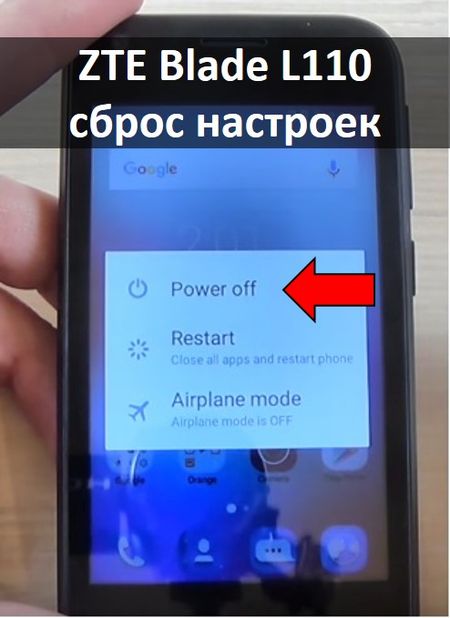
هذا كل شئ! بدأت عملية إعادة تعيين ZTE Blade L110. يمكنك وضع الهاتف على الطاولة والانتظار حتى تكتمل إعادة التعيين. يستغرق بضع دقائق.
إعادة تعيين ZTE بليد L110 الثابت
إذا لم تساعد الطريقة الأولى ، فيمكنك تجربة التعليمات القياسية لإعادة ضبط إعدادات أي جهاز يعمل بنظام Android.

كل شيء! اكتمال إعادة تعيين ZTE Blade L110! لا تخف القائمة الصينية الانتعاش. يوفر الهاتف الذكي ZTE Blade L110 طريقتين لأداء عملية إعادة تعيين قاسية. يمكنك اختيار الشخص الذي يناسبك.
غالبا ما تفشل التقنية. في معظم الأحيان ، لا يكمن السبب في "الأجهزة" ، ولكن في الجهاز نفسه. قد تكون أسباب ذلك مختلفة تمامًا: الحذف العرضي ملفات النظام ، عدوى فيروس أو أخطاء خطيرة متكررة.
حتى لا تعيد تحميل ملفات نظام تشغيل الهاتف ، يمكنك تطبيق ما يسمى بإعادة تعيين القرص الصلب أو إعادة ضبط إعدادات المصنع. بعد ذلك ، سيتم استعادة جميع الملفات التالفة أو المفقودة.
كل هاتف عبارة عن برنامج مضمن في البداية ، مما يتيح الفرصة لإعادة إعدادات المستخدم إلى مظهرها الأصلي. في هذه الحالة ، كن مستعدًا لحذف جميع البيانات من هاتف ZTE: الصور ومقاطع الفيديو والصوت وحتى جهات الاتصال (إذا كانت مخزنة في ذاكرة الهاتف). ستبقى البيانات المخزنة على بطاقة SIM وبطاقة الذاكرة المدمجة سليمة.
لذلك ، لا تنس عمل نسخة احتياطية من المعلومات المخزنة على هاتفك. يمكن القيام بذلك من الجهاز نفسه ومن خلال توصيله بجهاز كمبيوتر.
على عكس الوميض ، فإن إعادة ضبط إعدادات جهاز التوجيه ZTE آمنة تمامًا ولن يتم اعتبارها برامج اختراق إذا قررت فجأة إرجاع الجهاز المعيب تحت الضمان.
هناك عدة طرق لإعادة ضبط هاتفك على إعدادات المصنع. اعتمادًا على سبب قرارك: فشل ZTE أو كتدبير وقائي ، قد لا تعمل هذه الطريقة أو تلك. النظر في الأكثر شعبية.
استعادة نظام أندرويد
أي هاتف يعمل بنظام ZTE نظام التشغيل يمكن إرجاع Android إلى الإعدادات الأولية باستخدام الطريقة العالمية. للقيام بذلك ، يجب شحن بطارية الجهاز بنسبة 30٪ على الأقل. بعد ذلك قم بما يلي:
- قم بإيقاف تشغيل جهازك ؛
- الاستمرار على تركيبة المفاتيح التالية في نفس الوقت: تشغيل / إيقاف ، رفع الصوت ؛
- تظهر شاشة بها أيقونة Android ، قائمة بالأوامر المتاحة ، معلومات حول هاتف ZTE (إصدار البرنامج الثابت) ؛
- يتم التحكم في القائمة من قبل مفاتيح خفض وزيادة الصوت ، وتأكيد الاختيار - زر الطاقة ؛
- مرر القائمة لأسفل واختر "مسح بيانات / إعادة ضبط المصنع" - إعادة الضبط الكامل لإعدادات المصنع ؛
- تأكيد الإجراء ، انتظر حتى تكتمل العملية ؛
- حدد السطر الأول من قائمة "نظام إعادة التشغيل الآن".
بعد ذلك ، سيتم إعادة تشغيل الهاتف ، وسيتم إعادة تعيين جميع المعلمات إلى إعدادات المصنع.
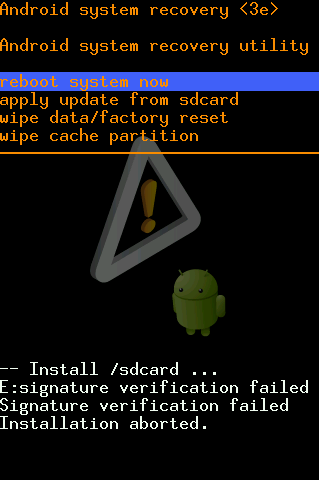
رمز الهاتف
إذا لم تنجح الطريقة السابقة أو لم يكن هناك استرداد لأي سبب في الهاتف (قد يكون هذا بسبب وجود فيروس أو تثبيت الجذر) ، ثم استخدم الطريقة التالية لإعادة ضبط إعدادات المصنع ZTE:
- قم بإزالة بطاقة sim من الجهاز (إذا كان لديك واحدة) ؛
- ثم قم بتشغيل نافذة الاتصال ثم اضغط على "مكالمة طوارئ" ؛
- أدخل الأمر التالي: * 983 * 987 #؛
- بعد ذلك سوف يطلب منك الجهاز إذنًا بذلك إزالة كاملة البيانات (محو كل شيء) ؛
- أكد نواياك وانتظر العملية.
ClockworkMod
تتطلب هذه الطريقة أداة مساعدة لجهة خارجية لاستعادة بيانات الهاتف إلى إعدادات المصنع الافتراضية. ClockworkMod الانتعاش . يتم توزيعه مجانًا تمامًا ، ويمكنك تنزيله من متجر تطبيقات Android الرسمي.
من خلال ميزاته الوظيفية ، يشبه ClockworkMod Recovery الميزات المضمنة نظام أندرويد الانتعاش ، ولكن لديها العديد من المزايا. على سبيل المثال ، القدرة على نسخ البيانات احتياطيًا على بطاقة SD وتشغيل توزيع البرنامج الثابت في الوضع الآمن.
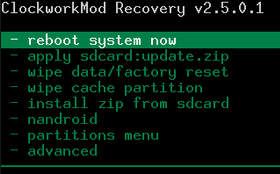
بعد التثبيت ، يعد البرنامج هو البرنامج الأساسي للاسترداد تلقائيًا ويبدأ بنفس الطريقة: استخدام مفاتيح رفع الصوت وتشغيل / إيقاف الهاتف.
استعادة النظام القياسية
هذه الطريقة مناسبة فقط إذا كان الجهاز يعمل.
- انتقل إلى قائمة إعدادات الروبوت الخاصة بك ؛
- التمرير عبر القائمة والعثور على السطر "إعادة تعيين واستعادة البيانات"
- سيكون هناك خياران لإعادة الضبط الثابت هنا: إعادة ضبط وحذف جميع شهادات إدارة الحقوق الرقمية بالكامل ؛
- هنا يمكنك إعداد النسخ الاحتياطي للبيانات ، وهذا سوف يتطلب حساب جوجل.
- بعد تغيير المعلمات الضرورية ، حدد الشفاء التام البيانات والانتظار حتى نهاية الإجراء.
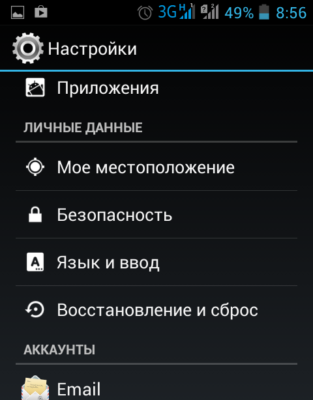
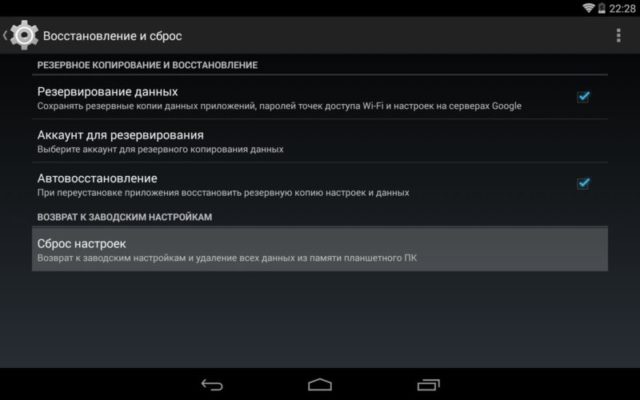
كما ترى ، فإن إعادة ضبط الإعدادات على إعدادات المصنع أمر بسيط للغاية على أي طراز من هواتف ZTE. سيتم مساعدة معظم المستخدمين عن طريق الطريقة الأولى ، أما بالنسبة للأكثر تطوراً ، فيوصى بتنزيل تطبيق استرداد خاص تابع لجهة خارجية.
وجدت خطأ مطبعي؟ قم بتمييز النص واضغط على Ctrl + Enter
إذا وجدت أن الهاتف الذكي ZTE بدأ في التوقف في كثير من الأحيان ، فعمل ببطء ، وأعد تشغيل نفسه ، ولا تفتح التطبيقات ، وهكذا ، حاول إجراء إعادة تعيين صعب ZTE لإصلاح أخطاء البرنامج.
أيضا ZTE الثابت إعادة تعيين يستخدم في تلك الحالات إذا نسيت مفتاح الرسم أو كلمة المرور من الهاتف الذكي. يوصى أيضًا بإجراء إعادة تعيين ثابت ZTE قبل بيع الهاتف الذكي. وبالتالي ، يمكنك حذف جميع الملفات الشخصية على الهاتف الذكي ، وأنها لن تحصل على المالك الجديد.
الآن دعنا نتعرف على كيفية إعادة ضبط ZTE بجد.
أولاً ، إذا كان لديك أي أخطاء في تشغيل الهاتف الذكي ZTE ، فإن الأمر يستحق المحاولة فقط لإعادة تشغيله. للقيام بذلك ، انقر فوق الزر "تمكين" وحدد الخيار "إيقاف التشغيل". إذا تجمد الهاتف الذكي ولم يستجب إلى النقر على الشاشة ، فاضغط على زر الطاقة لمدة 10 ثوانٍ. بعد إيقاف التشغيل الكامل ، قم بإزالة البطارية لبضع ثوان وإعادة إدخالها. قم بتشغيل الهاتف الذكي. إذا لم يتم حل مشكلتك ، فأنت بحاجة إلى إعادة تعيين ZTE بجد.
إجراء إعادة تعيين ثابت ZTE من خلال قائمة الإعداد
لذلك ، إذا جربت كل الطرق لإصلاح الخطأ في البرمجيات ، ولا شيء يساعد ، في محاولة لجعل إعادة تعيين ZTE الصعب.
للقيام بذلك ، اتبع الخطوات التالية:
- افتح الشاشة الرئيسية للهاتف الذكي واضغط على زر القائمة.
- بعد ذلك ، انتقل إلى الإعدادات - استعادة وإعادة تعيين.
- ستجد في أسفل الصفحة السطر "إعادة تعيين البيانات". اضغط عليها واتبع التعليمات التي تظهر على الشاشة.
إجراء إعادة تعيين الثابت باستخدام أزرار ZTE
إذا كان هاتفك الذكي متجمداً أو لا يعمل ، فيمكنك إجراء إعادة ضبط ثابت لجهاز ZTE من خلال وضع الاسترداد الخاص.

كما ترون ، فإن إجراء إعادة تعيين ZTE بجد ليس بالأمر الصعب ، ولكن عليك اتباع الإرشادات بعناية.
تسمح لك ZTE BLADE بإعادة ضبط الإعدادات على إعدادات المصنع.
إعادة ضبط الأجهزة الصلبة:
- قم بإيقاف تشغيل جهازك.
- لمدة عشر ثوان ، اضغط باستمرار على مجموعة من المفاتيح الثلاثة "home" + "up up" + "power". بعد ذلك ، يجب أن تحصل على قائمة النظام للجهاز.
- باستخدام مفاتيح مستوى الصوت ، حدد خط مسح بيانات / ضبط المصنع في قائمة الاسترداد وتأكيد التحديد.
- في القائمة التي تفتح ، حدد نعم - احذف جميع البيانات. بعد ذلك ، سيتم إعادة تعيين البيانات.
- لإكمال العملية ، حدد عنصر إعادة التشغيل في القائمة الأولية.
إعادة تعيين الثابت (2):
لتنزيل الهاتف ، استخدم ZTE Blad مجموعة من مفتاح "الرجوع" لاستعادة النظام (هذا زر به سهم لأعلى) + وحدة تخزين زائد وتشغيل. الأزرار عقد حوالي 5-10 ثواني. بعد ذلك ، باستخدام أزرار مستوى الصوت ، حدد مكان التحميل (عادة ما يكون أطول خط) وانقر على الزر مع السهم ، أي عودة وإعادة تمهيد جميع الروبوت والعودة إلى إعدادات المصنع.
إعادة تعيين الثابت مع رمز:
حدد مكالمات الطوارئ واطلب * 983 * 987 #
على السؤال "محو كل شيء" - نجيب - "محو" وننتظر)